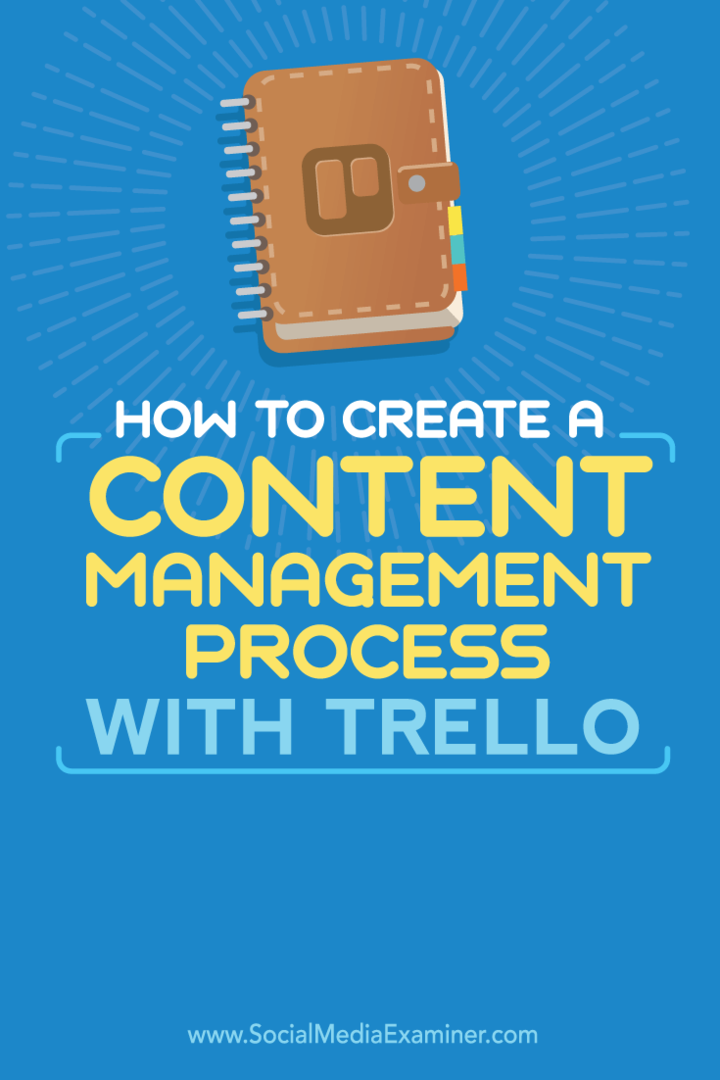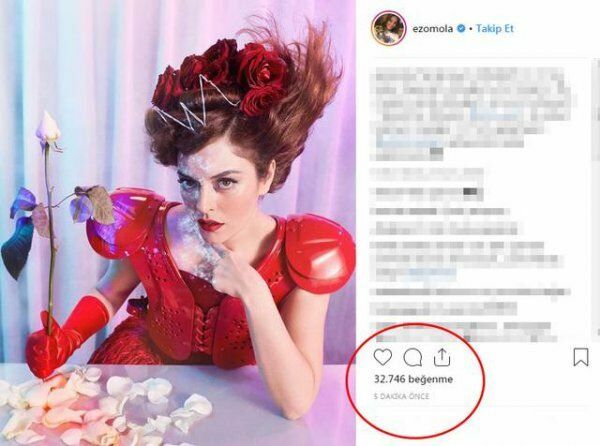Kā izveidot satura pārvaldības procesu ar Trello: sociālo mediju pārbaudītājs
Sociālo Mediju Rīki / / September 25, 2020
 Vai vienlaikus izstrādājat vairākus satura gabalus?
Vai vienlaikus izstrādājat vairākus satura gabalus?
Vai meklējat labāku veidu, kā organizēt un pārvaldīt savu saturu?
Neatkarīgi no tā, vai strādājat atsevišķi vai ar komandu, kas pārvalda saturu klientiem, ir svarīgi, lai būtu sistēmu, lai nodrošinātu, ka viss jūsu publicētais tiek pareizi pārvaldīts no iecerēm līdz veicināšana.
Šajā rakstā jūs to izdarīsit uzziniet, kā pārvaldīt savu saturu, izmantojot Trello.
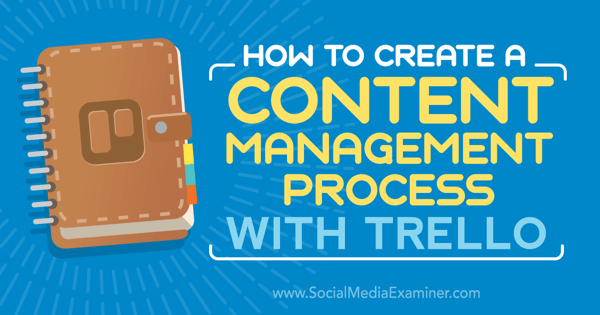
Klausieties šo rakstu:
Kur abonēt: Apple Podcast | Google Podcasts | Spotify | RSS
Ritiniet līdz raksta beigām, lai atrastu saites uz svarīgiem resursiem, kas minēti šajā epizodē.
# 1: izveidojiet Trello kontu
Lai sāktu, jums tas jādara izveidojiet bezmaksas Trello kontu. Par laimi, bezmaksas konts piedāvā visas nepieciešamās funkcijas satura pārvaldība.
# 2: Izprotiet, kā strukturēt savu Trello
Pēc pieteikšanās jūs varat izveidot sekojošo kā bezmaksas konta īpašnieku.
Jūs varat izveidot neierobežotu komandu skaitu, lai organizētu konkrētas projektu grupas.
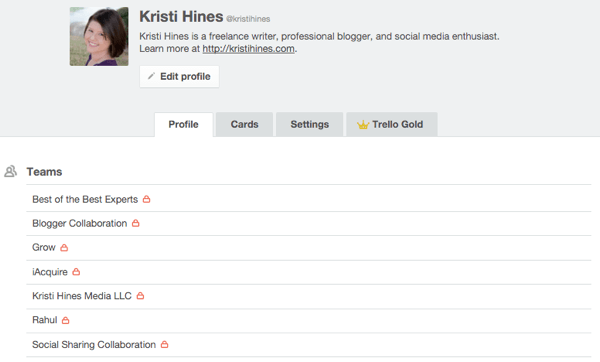
Piemēram, satura pārvaldības ziņā jūs varētu vēlēties:
- Ja jums ir liels uzņēmums, izveidojiet vairākus komandas lai katrai komandai būtu savs dēļu komplekts, lai pārvaldītu savus emuārus, piemēram, pārdošanas komandas emuāru, mārketinga komandas emuāru, izstrādes komandas emuāru, atbalsta komandas emuāru utt.
- Ja jums ir aģentūra, izveidojiet vairākas komandas, lai viena komanda pārstāvētu jūsu aģentūras emuāru, bet pārējās komandas - jūsu klientu emuārus.
- Ja tas ir tikai jūs kā mazā uzņēmuma īpašnieks, izveidojiet vienu komandu savam personīgajam emuāram un vienu komandu savam biznesa emuārs.
Jūs varat pievienojiet savam kontam neierobežotu skaitu dalībnieku jūsu izveidotajās komandās.
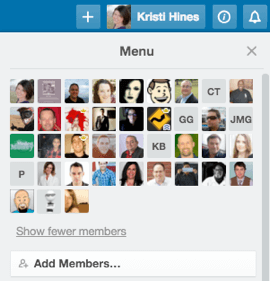
Jūs varat arī izveidot neierobežotu skaitu dēļu. Dēļi var būt redzami konkrētiem dalībniekiem, noteiktām komandām vai publiski visiem, kam ir saite. Locekļi, kuriem ir piekļuve padomei, var abonēt šo valdi un saņemt paziņojumus par visām izmaiņām valdē.
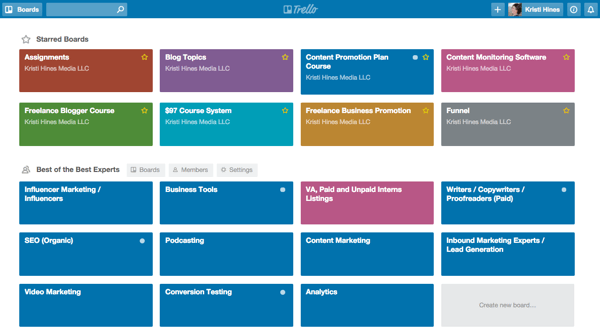
Katrā dēlī jūs varat ir neierobežots skaits sarakstu. Locekļi, kuriem ir piekļuve padomei, var abonēt īpašus sarakstus, lai saņemtu paziņojumus, kad kaut kas sarakstā ir atjaunināts.
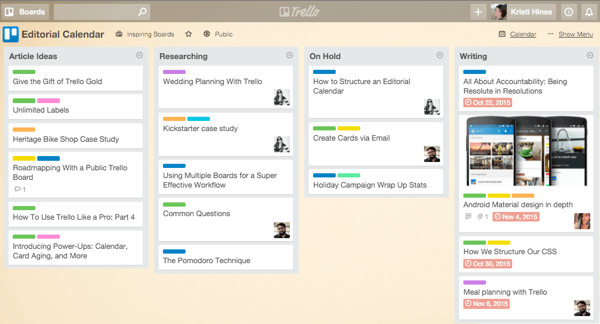
Katrā sarakstā jūs varat ir neierobežots karšu skaits un piešķir tās dalībniekiem. Kartes var ir termiņi, vairākas etiķetes un galvenais apraksts.
Tajos var būt arī diskusiju pavediens, kurā varat minēt konkrētus dalībniekus, ietver vairākus pielikumus un kontrolsarakstus ar uzdevumu vienumiem, kurus var datēt, un tos var saistīt ar konkrētiem dalībniekiem.
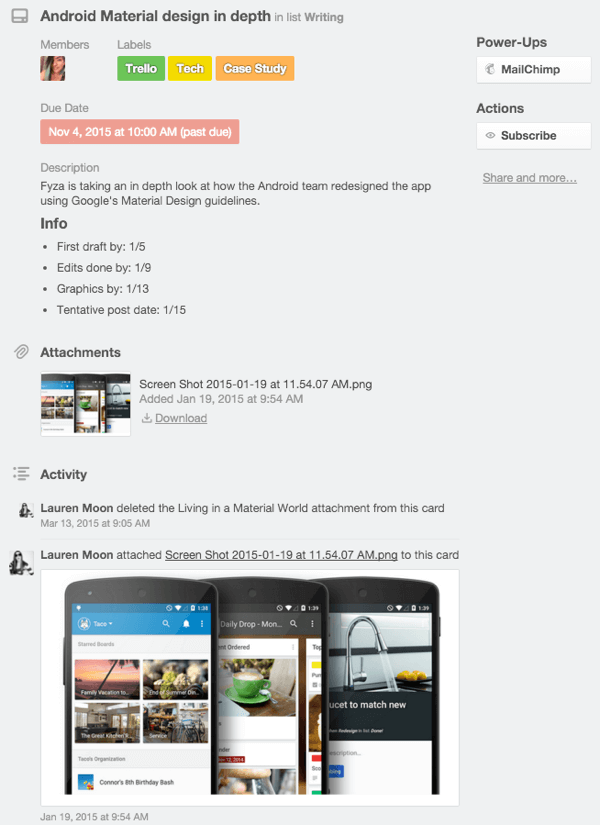
Kā redzat, Trello ir daudz iespēju satura pārvaldības sistēmas organizēšanai, sākot no vienkāršas līdz ļoti sarežģītai. Pēdējie divi ekrānuzņēmumi nāk no Trello paša redakcijas kalendāra satura pārvaldības paneļu piemēriem.
Jūs varat arī iepazīties ar publiskiem piemēriem ReadWrite redakcijas kalendārs, The Nedēļas biļetens Changelog, WP Curve viesa rakstnieku vadība, un Buffer's Blog Post Ideas.
Šeit ir daži veidi, kā izmantot Trello savai satura pārvaldībai.
# 3: izveidojiet vienkāršu ideju un procesu padomi
Ja idejas jāpārvalda tikai jums vai cilvēku komandai, izmantojiet Trello, lai izveidotu ideju pārvaldības padomi. Lai to izdarītu, noklikšķiniet uz ikonas + blakus savam profila fotoattēlam, lai pievienotu jaunu tāfeli.
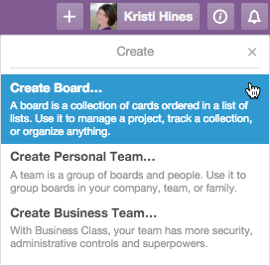
Tad nosauciet savu dēli un (pēc izvēles) sasaistiet to ar komandu.
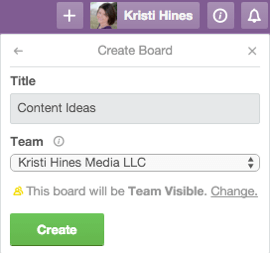
Iekšpusē jūs varat pievienojiet tik daudz sarakstu, cik vēlaties, pamatojoties uz to, kā plānojat sakārtot savu saturu. Piemēram, ja jums ir satura idejas emuāra ziņas, e-grāmatas, video, un aplādes, izveidojiet sarakstu katram satura veidam. Tad jums ir viens saraksts Nepabeigts, viens saraksts Pārskatā un viens saraksts Publicēts.

Jūs varat izmantojiet savus sarakstus, lai attēlotu procesa saturu, un izmantojiet krāsu etiķetes. Piemēram, emuāra ziņām izmantojiet zaļu, e-grāmatām - dzeltenu, videoklipiem - oranžu, aplādēm - sarkanu.
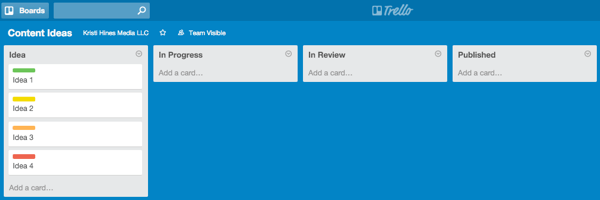
Vai arī jūs varat izmantojiet savus sarakstus kā tēmu kategorijas un kartītes kā konkrētas idejas. Tad ir viens saraksts Notiek, viens saraksts Pārskatā un viens saraksts Publicēts.

Lieta ir tāda, ka nav noteikumu. Jautājums ir tikai par to, kādu iestatījumu jums un jūsu komandai ir vieglāk saprast un pārvaldīt.
Saņemiet YouTube mārketinga apmācību - tiešsaistē!

Vai vēlaties uzlabot savu iesaistīšanos un pārdošanu pakalpojumā YouTube? Pēc tam pievienojieties plašākajai un labākajai YouTube mārketinga ekspertu pulcēšanās reizei, kad viņi dalās savās pārbaudītajās stratēģijās. Jūs saņemsiet soli pa solim tiešraidē vērstas instrukcijas YouTube stratēģija, video veidošana un YouTube reklāmas. Kļūstiet par sava uzņēmuma un klientu YouTube mārketinga varoni, kad īstenojat stratēģijas, kas gūst pārbaudītus rezultātus. Šis ir tiešsaistes tiešsaistes apmācības pasākums no jūsu draugiem vietnē Social Media Examiner.
SĪKĀKA INFORMĀCIJA SPIED ŠEIT - PĀRDOŠANA BEIGAS 22. SEPTEMBRĪ!Atcerieties, ka, pieaugot jūsu kartēm un sarakstiem, tās galu galā tiks izlaistas no ekrāna. Tādējādi jūs viegli aizmirstat kārtis saraksta beigās un sarakstus tāfeles beigās, ja tās netiek rūpīgi pārvaldītas. Tāpēc organizējot to paturiet prātā.
# 4: uzaiciniet autorus pieprasīt tēmas
Ja jums ir uzņēmuma rakstnieki, ārštata rakstnieki, viesu emuāru autori vai kāda cita rakstnieku kombinācija, ir svarīgi piešķirt tēmas rakstniekiem vai ļaut rakstniekiem pieprasīt tēmas, kas viņus visvairāk interesē, atkarībā no jūsu priekšroka. Pretējā gadījumā šīs tēmas nekad netiks attīstītas.
Lai rakstniekiem piešķirtu tēmas vai lai rakstnieki pieprasītu tēmas, rakstniekiem ir jābūt padomes locekļiem ar parastajiem iestatījumiem, lai viņi varētu skatīt un rediģēt kartītes. Lai pievienotu valdei dalībniekus, noklikšķiniet uz saites Rādīt izvēlni zem sava profila fotoattēla uz tāfeles un noklikšķiniet uz pogas Pievienot dalībniekus. Tad uzaiciniet dalībniekus, ierakstot viņu vārdu vai e-pasta adresi.
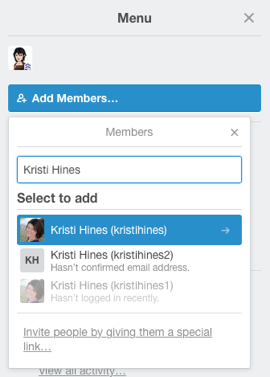
Ja viņiem jau ir Trello konts, tie tiks automātiski parādīti. Ja nē, Trello uzaicinās viņus izveidot bezmaksas kontu. Kad viņi ir valdes locekļi, jūs varat pievienojiet viņus kā kartes dalībniekus norīkojumam uz satura tēmu.
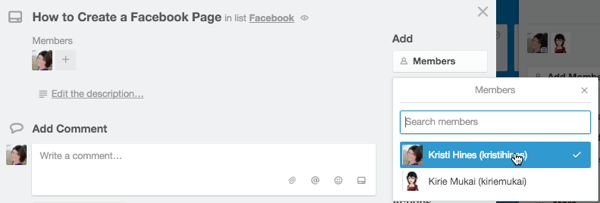
Jūs varat skatiet visas darbības valdē starp dalībniekiem un administratoriem, noklikšķinot uz saites Rādīt izvēlni zem sava profila fotoattēla. Šo darbību žurnālu nevar rediģēt, un tas parāda visu, kas notiek kartēs, tostarp citu administratoru veikto karšu arhivēšanu.
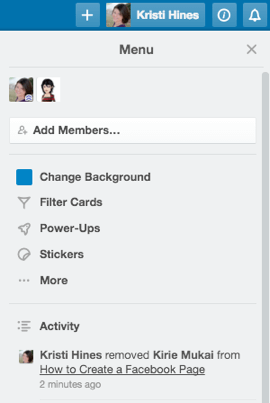
Ja ļaujat rakstniekiem pieprasīt tēmas, pārliecinieties, vai esat izveidot noteikumus, piemēram, rakstnieki nevar pieprasīt vairāk par noteiktu tēmu skaitu un tēmas ir jāiesniedz noteiktā laika posmā. Jūs pat varētu vēlēties norādiet, ka, rakstniekam pieprasot tēmu, viņam vai viņai ir jānosaka termiņš noteiktam dienu skaitam.
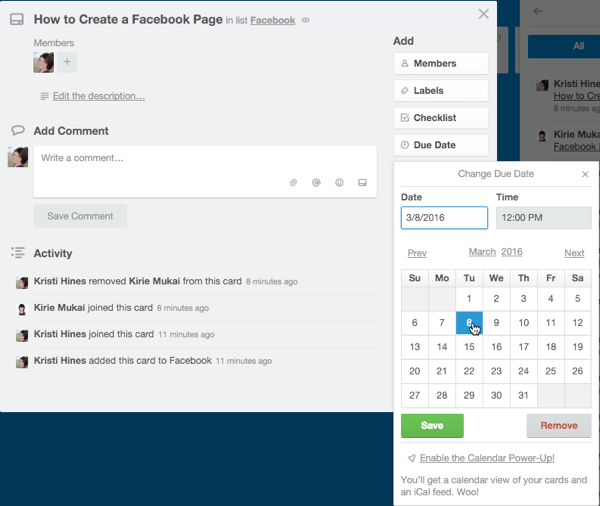
Pretējā gadījumā rakstnieks var pretendēt uz populāru tēmu, bet nekad to neiesniedz. Tad cits rakstnieks palaiž garām šo tēmu, bet jūsu emuārs - garām pārklājumam.
Ja jūs piešķirt tēmas rakstniekiem, noteikti izmantojiet termiņa funkciju. Tas skaidri norāda, kad tēma ir paredzēta jūsu sarakstā.
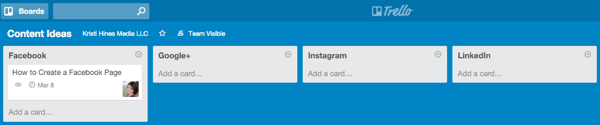
# 5: Izmantojiet veidņu kartes
Vai vēlaties pāriet tikai uz tēmu ideju pievienošanu kartītēm? Kāpēc neizveidot kartes veidni, kas tiek izmantota katram gabalam saturu kas nonāk ražošanā? Tas nodrošina, ka jūs sekojiet konkrētam procesam katram satura gabalam, kas izveidots jums vai jūsu klientiem.
Tu varētu sāciet ar veidņu, satura ideju, notiekošo, pārskatāmo, publicēto un reklamēto sarakstu sarakstiem.
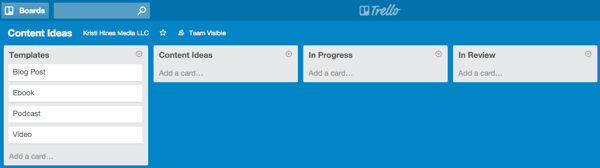
Piemēram, jūsu emuāra ziņas veidne to darītu iekļaujiet kontrolsarakstus, lai pārliecinātos, ka emuāra ziņojums atbilst standartiem un vai tas ir pareizi veicināšanas procedūras tiek ieviesti, tiklīdz ziņa ir publicēta.
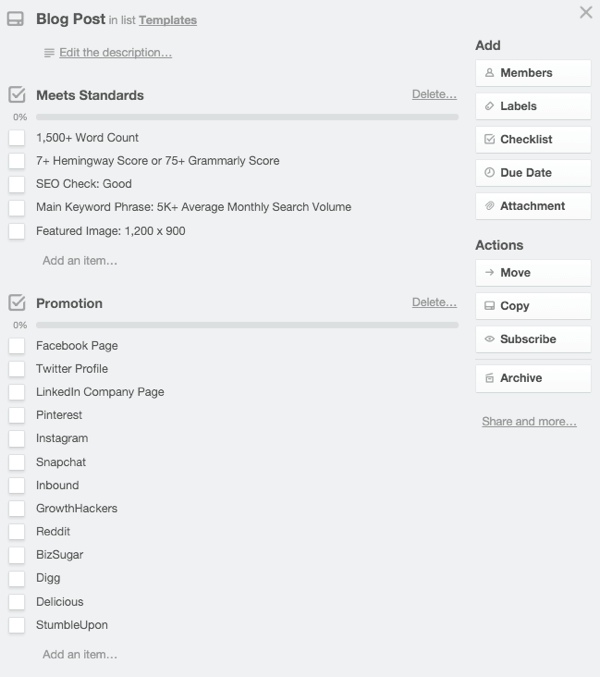
Pēc tam, kad rakstnieki izvēlas satura ideju, satura redaktori var izmantojiet emuāra ziņojuma veidnes kartītes pogu Kopēt, lai izveidotu šīs veidnes kopiju, kuru pievienot sarakstam Notiek.
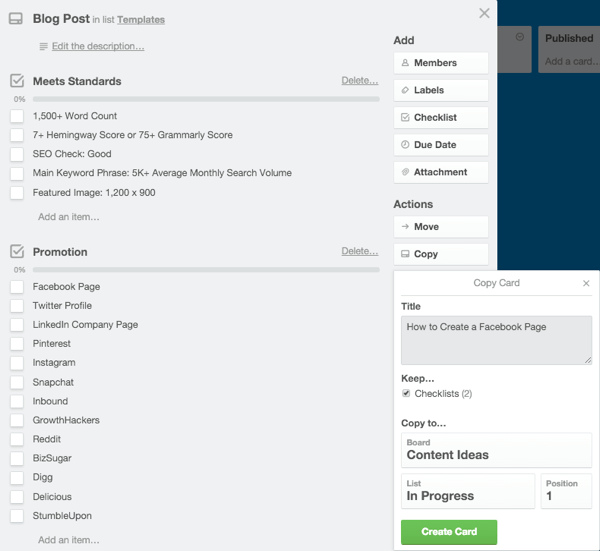
No turienes viņi var pievienot dalībnieka un izpildes datuma piešķiršanu un iegūt karti, kas veltīta konkrētajam emuāra ierakstam. Pēc tam katrs dalībnieks var atjaunināt termiņu atbilstoši procesam.
Piemēram, kad rakstnieki ir iesnieguši melnrakstu, viņi zina, lai nomainītu termiņu uz piecām dienām uz priekšu un piešķirtu to redaktoram pārskatīšanai, kad viņi to pārvieto sarakstā Pārskatā.
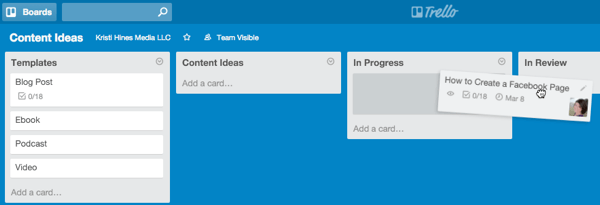
Kad redaktori to ir ieguvuši, viņi var to piešķirt noteiktam publicēšanas datumam un pēc tam piešķirt konkrētam dalībniekam paaugstināšanai.
Jūs varat izveidojiet līdzīgas veidnes papildu satura veidiem, lai katrs satura gabals tiktu pakļauts stingram procesam, lai pēc publicēšanas nodrošinātu kvalitāti un ekspozīciju.
# 6: Izmantojiet komentārus un pielikumus pēc nepieciešamības
Trello ļauj jums izveidot līdz pat 10 MB failu pielikumus ar bezmaksas kontiem. Es personīgi zinu, ka daži no maniem ierakstiem pārsniedz šo ierobežojumu, pamatojoties uz attēlu skaitu.
Atkarībā no izveidotā satura veida jūs, iespējams, varēsit saglabājiet satura pielikumus Trello kartēs paši, vai jums var būt nepieciešams izmantojiet ārpakalpojumus, piemēram, Google disku, lai uzturētos bezmaksas Trello konta robežās.
Ja jūs izmantojat Google disks, tas ļauj jums kopīgot dokumentu saites jūsu Trello kartes komentāros, lai pārliecinātos, ka kartē ir iekļautas visas diskusijas par katru satura gabalu.
Tas var būt noderīgi, ja meklējat kontaktinformāciju, lai iegūtu konkrētu atsauci vai citātu, iemeslus jūs nolēmāt veikt īpašu ziņas labojumu vai citu informāciju, kas varētu noderēt nākotnē saturu.
Noslēgumā
Kā redzat, Trello piedāvā jaudīgu satura pārvaldības sistēmu neatkarīgi no tā, vai meklējat vienkāršu vietu ideju glabāšanai vai sistēmu, lai nodrošinātu, ka katrs saturu jūsu ražotais produkts atbilst noteiktiem standartiem.
Ko tu domā? Vai satura pārvaldībai izmantojat Trello? Kāda ir bijusi jūsu pieredze līdz šim? Paziņojiet mums komentāros!